
دائىم, Youtube دىكى سىنلار رۇسچە ياكى باشقا تىللاردا ئاۋازلىق قوللىشى بار. ئەمما بەزىدە سىندىكى ئادەم ناھايىتى تېز ياكى پۈتۈنلەي چۈشىنىشكە بولىدۇ, ھەمدە مەلۇم مەنىدىن ئېيتقاندا. بۇ سىزنىڭ بۇ 20 ياشلىق تارماقلارنى ئۆز ئىچىگە ئالىدۇ, شۇنداقلا سىنلىرىغا قوشۇلىدۇ.
Youtube دىكى فىلىمىڭىزگە Subtitles قوشۇش
YouTube ئابونتلىرى ئاپتوماتىك قۇرۇپ, تېكىستنى قوللايدىغان تاللاش, شۇنداقلا تېكىست بۆلەكلىرىنى قوللايدىغان ئىقتىدارغا ئاپتوماتىك قۇرۇشنى تەمىنلەيدۇ. بۇ ماقالە تېكىستنى ئۇلارنىڭ سىنلىرى, شۇنداقلا ئۇلارنىڭ تەھرىرلەشكەنلىكى ئەڭ ئاددىي ئۇسۇللىرىنى ئويلىشىدۇ.
بەختكە قارشى, نۇتۇقنى تونۇشى يېڭى ئۈنۈم ئىشلىمەيدۇ, شۇڭا ئۇلار ئۇنى ئوقۇشقا بولمايدۇ, بۇنداق بولغاندا ئاپتوماتىك ھالدا تەھرىرلىشىڭىز كېرەك. بۇنى قىلىش, تۆۋەندىكىلەرنى قىلىڭ:
- ئالاھىدە بىر نانقى قوشۇشنى چەكتىش ئارقىلىق, ئىشلەتكۈچى يېڭى توركۆرگۈ بەتكۈچىدە ئېچىلىدىغان ئالاھىدە رايونغا ئالماشتۇرىدۇ.
- «ئۆزگەرتىش» نى چېكىڭ. بۇنىڭدىن كېيىن تەھرىرلەش بۆلىكىنى ئاچىدۇ.
- سىز ئاپتوماتىك قۇرۇلغان خەتلەرنى ئاپتوماتىك ھاسىل قىلماقچى بولغان لازىملىق بۆلەكنى تاللاڭ ۋە تېكىستنى تەھرىرلەڭ. ئوڭ تەرەپتىكى Spont سىنبەلگىسىنى چېكىڭ.
- ئەگەر ئىشلەتكۈچى يېڭى تاتېرلارنى قوشماقچى بولسا, مەۋجۇت سۈكۈت تەھرىرلەش بولمىسا, مەخسۇس تور كۆزنىكىگە يېڭى تېكىست قوشىپ, Shold سىنبەلگىسى. سىن ئارقىلىق تېز كۇنۇپكىلارنى ئارقىلىق ھەرىكەتلەندۈرۈش ئۈچۈن ئالاھىدە قورال ئىشلەتسىڭىز بولىدۇ.
- تەھرىرلەشتىن كېيىن, «ئۆزگەرتىشلەرنى ساقلاش» نى چېكىڭ.
- ھازىر, كۆرۈرمەننى كۆرگەنگەندە رۇسىيە تارماق بۆلەكلىرى ئاللىقاچان تەھرىرلەنگەن بولۇپ, ئاپتور ئاللىبۇرۇن تەھرىرلەنگەن ئاپتور ئاللىبۇرۇن تەھرىرلەندى.
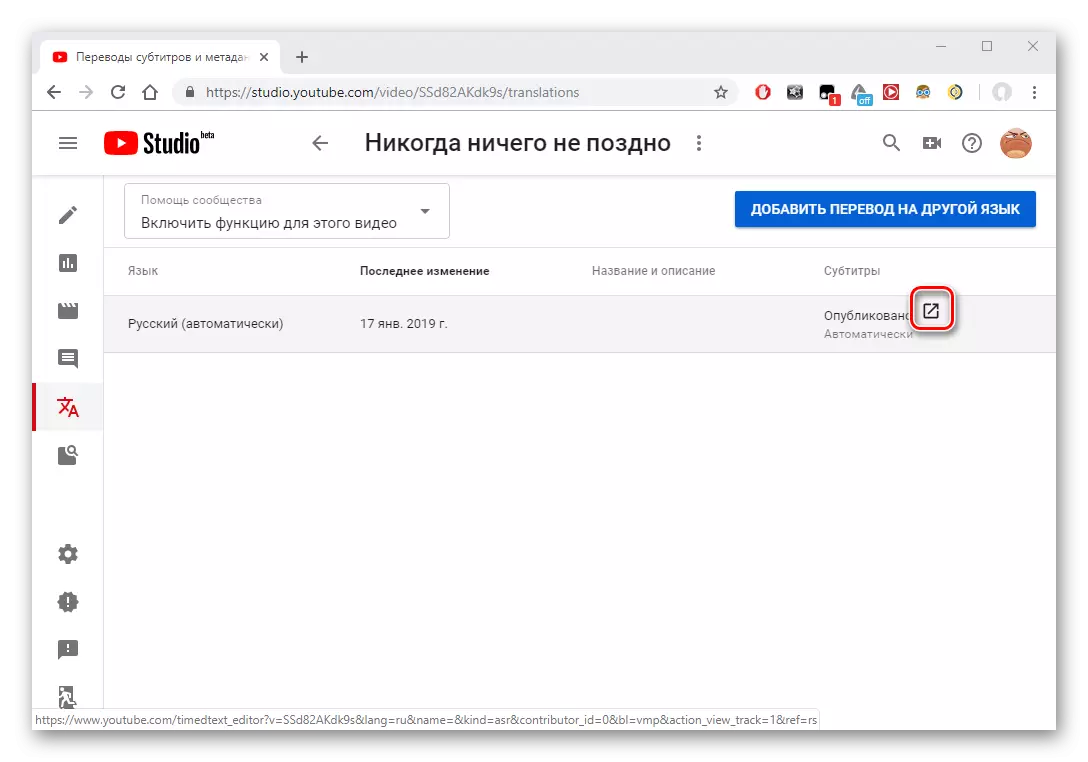
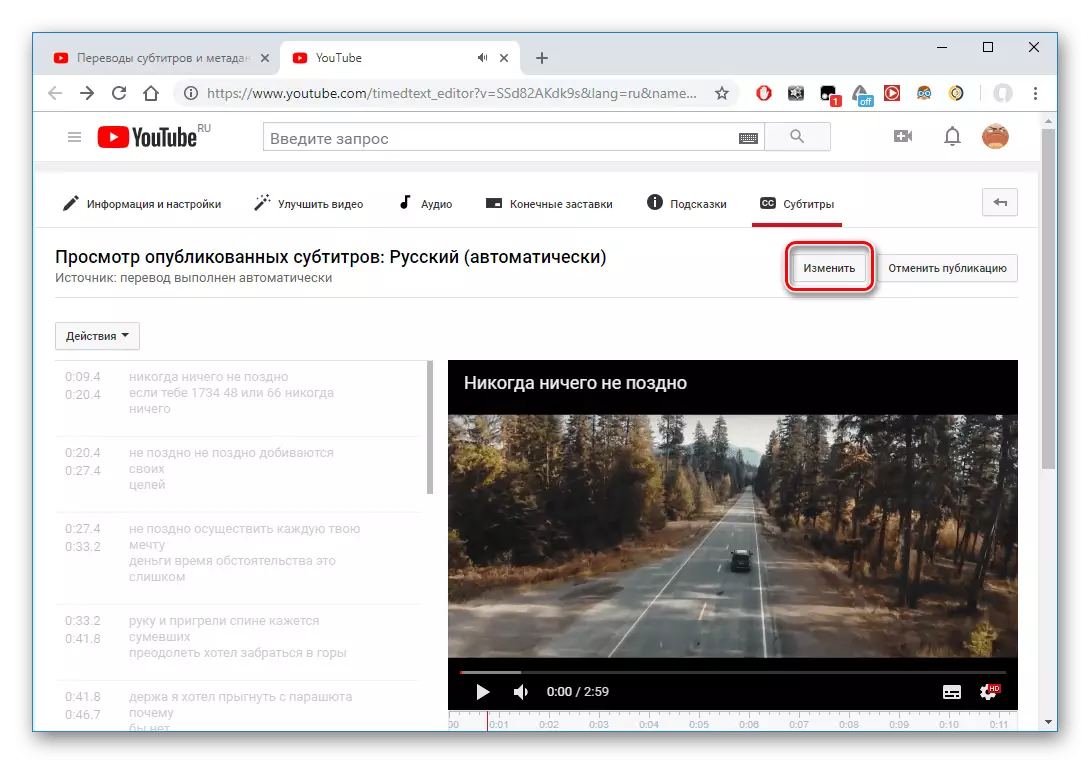
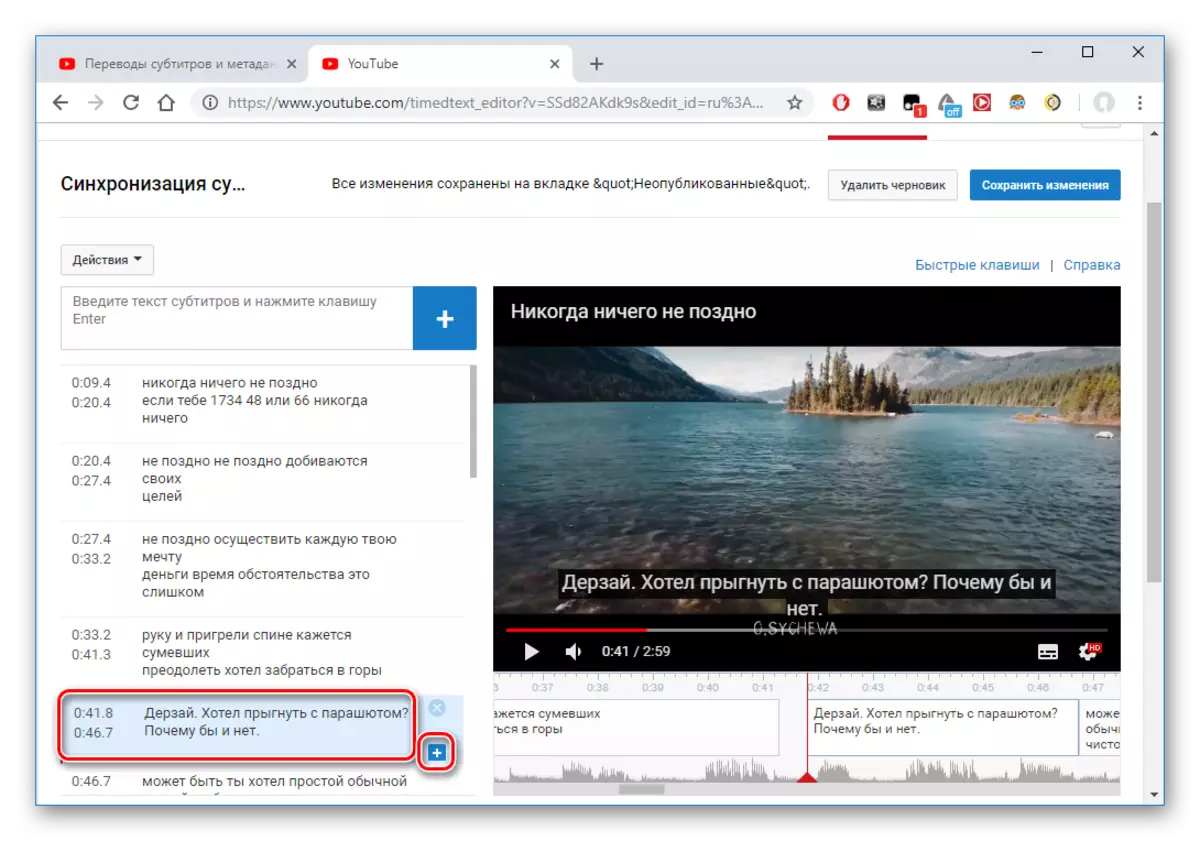
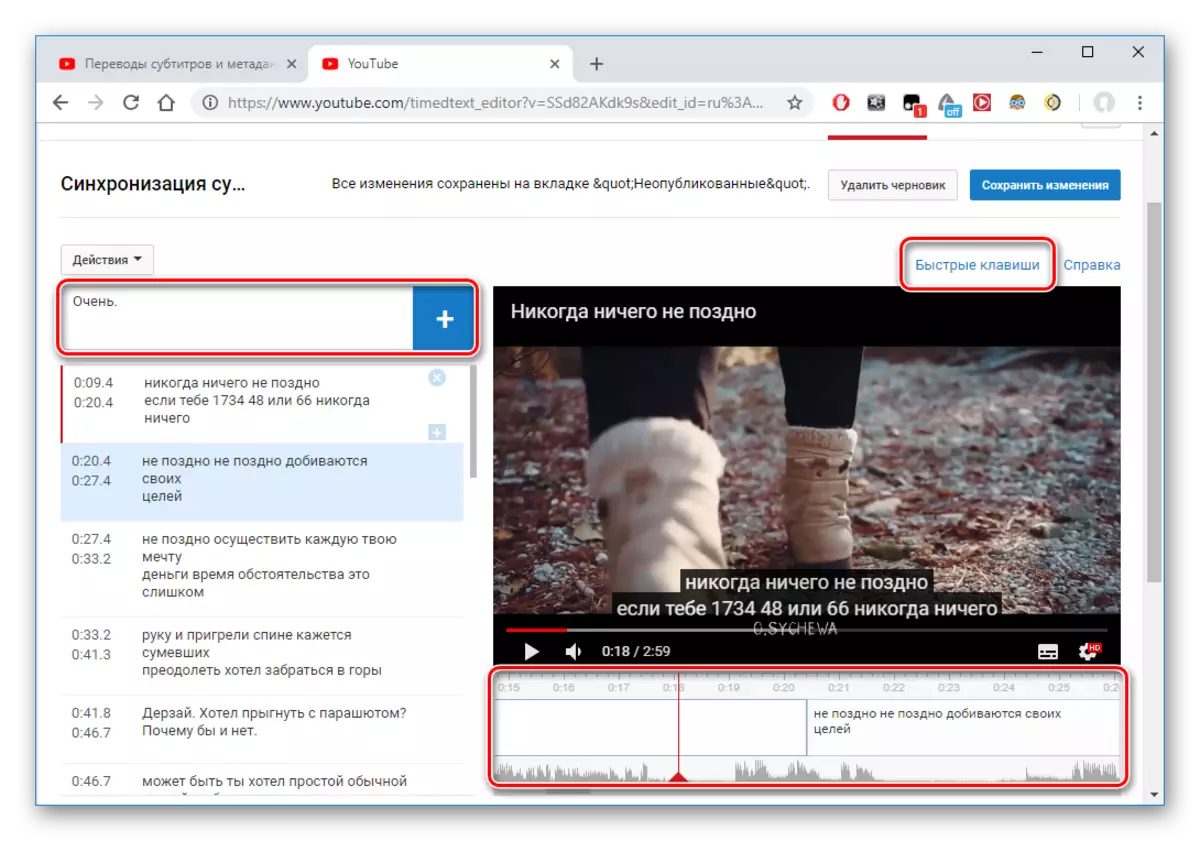
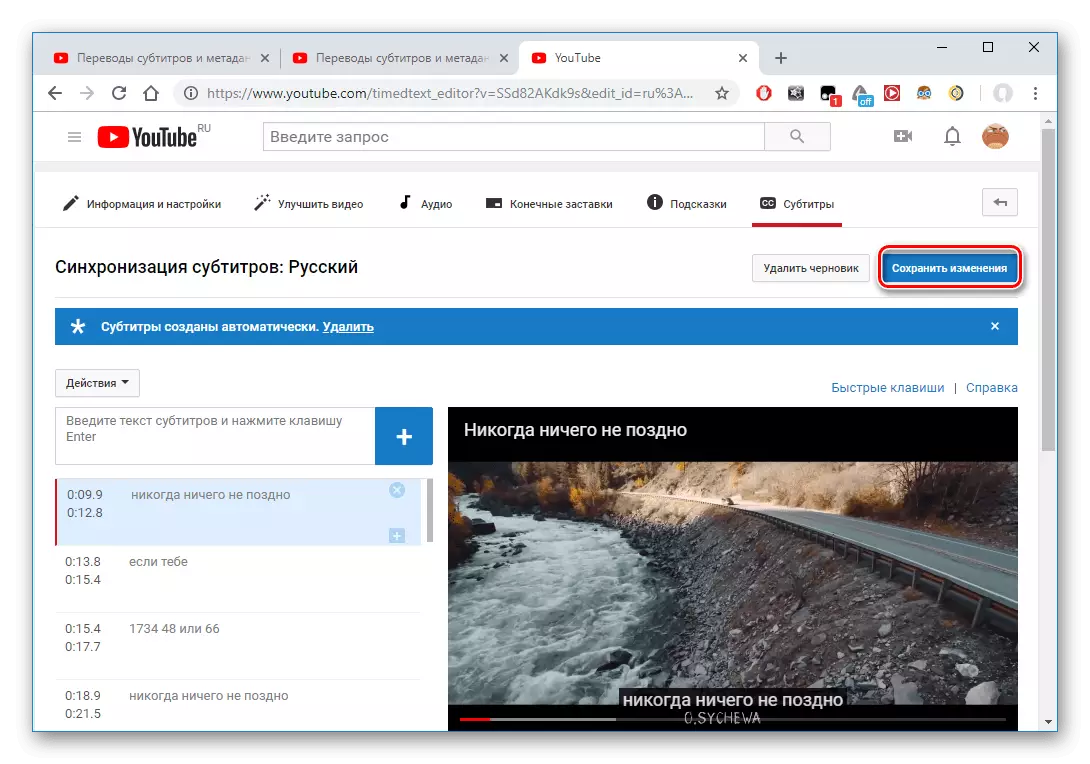
3-خىل ئۇسۇل: تەييار تارماقلارنى يۈكلەش
بۇ ئۇسۇل شۇكىدىكى ئابونت ئۈچىنچى تەرەپ پروگراممىدىكى تارماق تىپ ياراتقانلىقىنى كۆرسىتىپ بېرىدۇ, يەنى ئۇنىڭدا ئالاھىدە كېڭەيتىلگەن ھۆججەت. AEGIIIUB, سۇس تەھرىرلەش, سۇس خىزمەتلىرى ۋە باشقىلارنىڭ قاتارلىق ئالاھىدە پروگراممىلار بىلەن ھۆججەت قۇرالايسىز.
تېخىمۇ كۆپ ئوقۇڭ: SRT فورماتىدا تارماق زاپچاسلارنى قانداق ئېچىڭ
ئەگەر ئىشلەتكۈچى ئاللىبۇرۇن بۇ ھۆججەت بارمۇ, ئۇنداقتا تۆۋەندىكى YouTube دا تۆۋەندىكى ئىشلارنى قىلىشىڭىز كېرەك.
- بۆلەكنى «ئىجادىيەت ستۇدىيى» ئېچىڭ.
- سىز قوشۇلغان بارلىق يازمىلارنىڭ ھەممىسىگە «سىن» قا بېرىڭ.
- Subtitles قوشماقچى بولغان سىننى تاللاڭ.
- «باشقا ئىقتىدارلار» - «تارماق ۋە مېتاتاتا تەرجىمىسى».
- دېرىزىرىدە ئالۇپقا ئېچىلغان بۇ «يېڭى Subtitles» نى چېكىپ, «رۇس».
- «ھۆججەت يۈكلەش» نى چېكىڭ.
- لازىملىق ھۆججەتنى كېڭەيتىش بىلەن تاللاڭ ۋە ئېچىڭ. ئۇنىڭدىن كېيىن, YouTube نىڭ كۆرسەتمىسىگە ئەگىشىڭ.

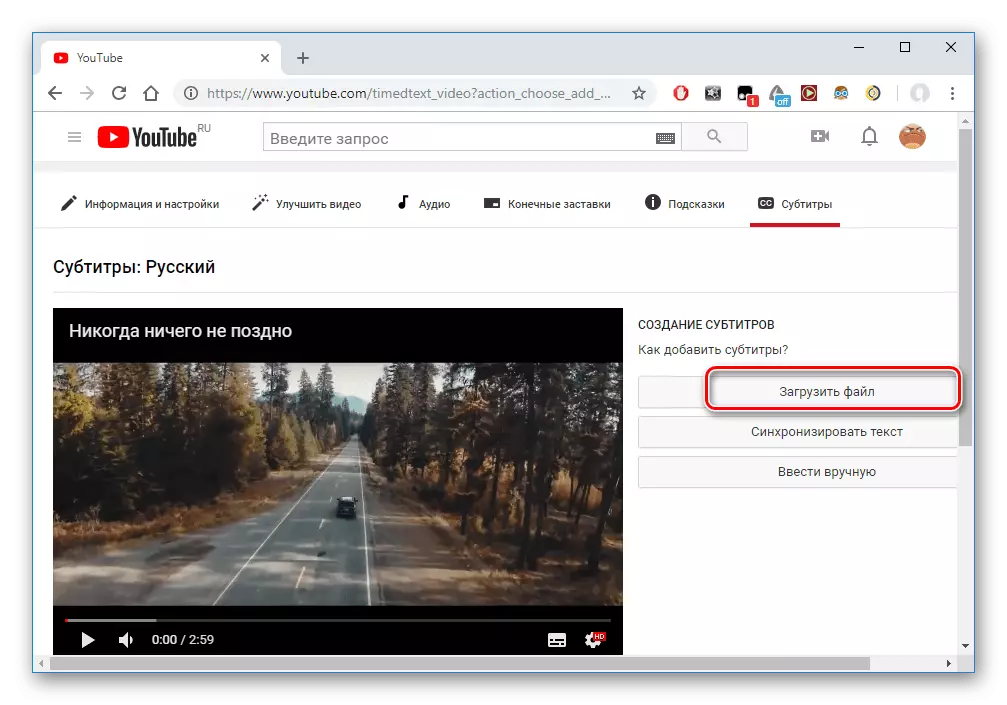
باشقا ئىشلەتكۈچىلەر ئارقىلىق تارماق زاپچاس قوشۇش
ئەڭ ئاسان تاللاش, ئەگەر ئاپتور تېكىستتە ئىشلەشنى خالىمىسا. ئۇ ئاڭلىغۇچىلىرىنى قىلسۇن. ئۇ ئەنسىرەشكە ئەرزىمەيدۇ, چۈنكى ھەر قانداق تەھرىرلەشلەر ئالدىن ياشلارغا تەكشۈرۈلىدۇ. ئابونتلارنىڭ تېكىستنى قوشۇش ۋە تەھرىرلەش ئىقتىدارىغا ئىگە, ھەممىسىگە سىن ئېچىشىڭىز ھەمدە بۇ باسقۇچلارنى ئورۇنلاش كېرەك:
- «ئىجادىيەت ستۇدى» ئارقىلىق «ئىجادىي ستۇدى» ئارقىلىق «ئىجادىيەت ساھىب» ئارقىلىق «ئىجادىي ستاتىستىكا» ئارقىلىق «ئىجادىي پروگرامما» ئارقىلىق مېڭىڭ.
- بارلىق رول قويغۇچلىرىڭىزنى كۆرسىتىش ئۈچۈن سىن بەتكۈچىنى ئېچىڭ.
- تەڭشەكلىرىنى ئۆزگەرتمەكچى بولغان سىننى ئېچىڭ.
- «باشقا ئىقتىدارلار» بېتىگە بېرىڭ ۋە «رەسىم ۋە مېتالتاتاۋا» نى چېكىڭ.
- كۆرسىتىلگەن ساھە «چەكلەش» بولۇشى كېرەك. بۇ شۇ دېگەنلىك ھالدا باشقا ئىشلەتكۈچىلەر ئىشلەتكۈچىنىڭ سىن گە تارماق زاپچاس قوشالايدۇ.
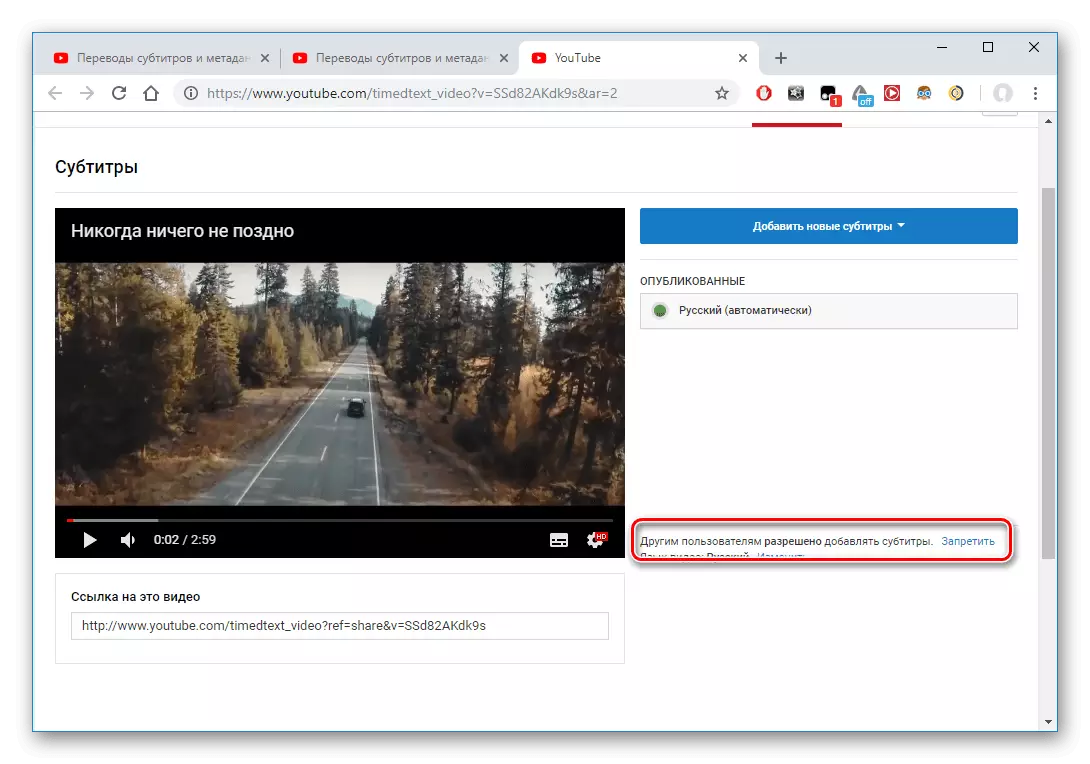
يەنە كۆرۈڭ: YouTube دىكى تارماقلارنى قانداق چىقىرىۋېتىش
شۇڭا, بۇ ماقالىدە, چاۋشيەنمۇ كۆيگەن, قانداق ئۇسۇللار يۇنتۇبېتتىكى سىنغا تارماق بۆلەك قوشالايسىز. ھەر ئىككى خىل ئۆلچەملىك بايلىق قورالى ۋە ئۈچىنچى تەرەپ پروگراممىلىرىنى ئىشلىتىش ئىقتىدارى بار بولۇپ, ئۈچىنچى تەرەپ پروگراممىلىرىنى تېكىست بىلەن بارلىققا كەلتۈرۈش ئىقتىدارى بار.
